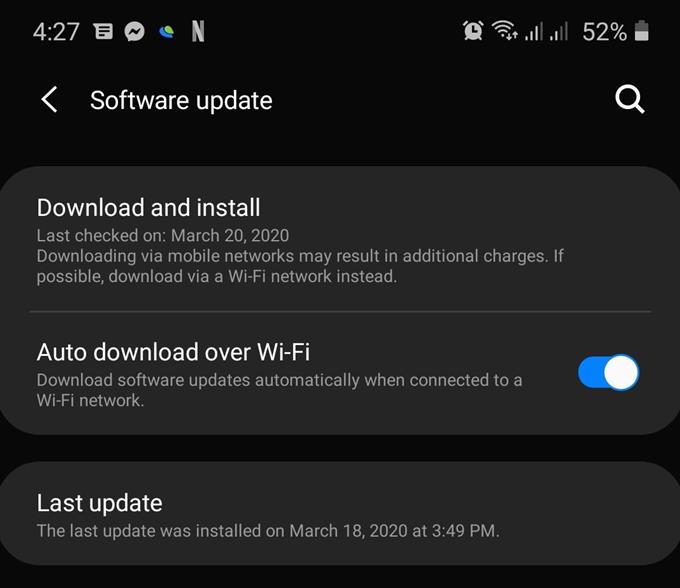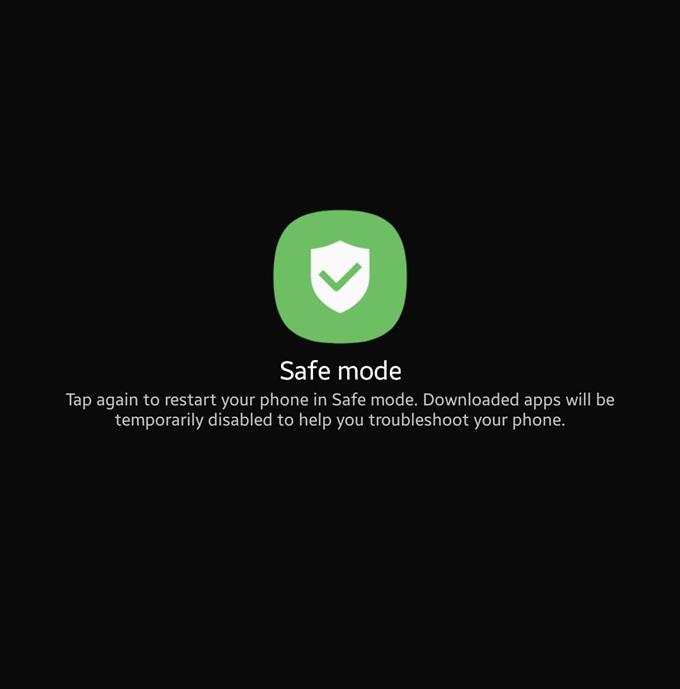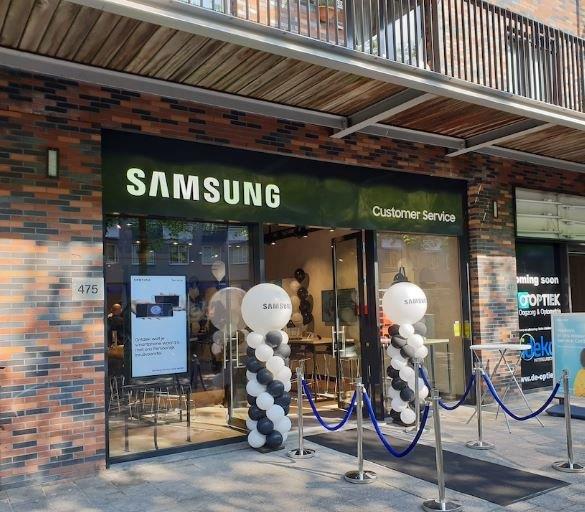Aj keď existuje iba niekoľko zariadení Samsung s bezdrôtovou schopnosťou, existuje veľa používateľov, ktorí sa rozhodnú pre pohodlie tohto typu nabíjania. Nie je prekvapujúce, že existuje mnoho správ o zariadeniach Samsung, ktorých bezdrôtové nabíjanie nefunguje. Ak ste jedným z týchto používateľov, môže byť pre vás tento sprievodca na riešenie problémov užitočný.
Riešenie problémov s bezdrôtovým nabíjaním na zariadení Samsung
Ak sa telefón Samsung nenabíja bezdrôtovo, opravte ho podľa nižšie uvedených riešení.
- Používajte oficiálnu bezdrôtovú nabíjačku Samsung.
Ak ju stále máte, určite používajte bezdrôtovú nabíjačku, ktorá sa dodáva s krabičkou. Oficiálna nabíjačka Samsung je stále najlepšou voľbou pre bezdrôtové nabíjanie vášho zariadenia, pretože zaisťuje jeho plnú kompatibilitu. Bezdrôtové nabíjačky majú špecifickú sadu parametrov, ktoré je potrebné splniť, aby sa správne nabíjali, a vaša bezdrôtová nabíjačka Samsung je tou najlepšou voľbou.
Ak je váš Samsung schopný nabíjať bezdrôtovo, nezabudnite si kúpiť nabíjačku Samsung. Navštívte miestny obchod Samsung alebo si ho objednajte online.
- Skontrolujte, či je nabíjačka tretích strán kompatibilná.
Ak používate bezdrôtovú nabíjačku od spoločnosti Samsung, skontrolujte, či je plne kompatibilná s akýmkoľvek telefónom Samsung, ktorý používate. Ak ste si ešte nejakú nezakúpili, skúste urobiť nejaký prieskum, či produkt môže spolupracovať s vaším Samsungom, aby ste predišli problémom. Majte na pamäti, že nie všetky bezdrôtové nabíjačky sú kompatibilné so zariadeniami Samsung. Niektorí sa môžu nabíjať, ale sadzba môže byť príliš nízka.
Bezdrôtové nabíjanie, aj keď používate nabíjačku Samsung, je zvyčajne pomalšie v porovnaní s káblovým nabíjaním, takže pomalá bezdrôtová nabíjačka tretej strany vás môže len frustrovať. Zariadenia Samsung s veľkými batériami, ako je Galaxy Note10, môžu trvať dlho, kým sa bezdrôtovo nabijú. Ak máte pomalú bezdrôtovú nabíjačku tretích strán, môže sa zdať, že nefunguje, ak jej dobitie batérie trvá príliš dlho.
- Umiestnite zariadenie správne na podložku.
Vaše zariadenie Samsung sa nemusí nabíjať správne, ak nie je v strede nabíjacej podložky. Nabíjacia cievka vo vnútri nabíjačky je umiestnená v strede, takže ak zariadenie ponecháte na podložke, nepohybujte sa..

- Odstráňte ochranné puzdro.
Uistite sa, že medzi telefónom a nabíjacou podložkou nie sú plasty, papier ani predmety. Ak na telefóne používate ochranné puzdro, pred pokusom o nabíjanie ho vyberte.

- Reštartujte zariadenie Samsung.
Jednoduchý, ale účinný spôsob riešenia problémov je reštart. Obnovuje systém a odstraňuje chyby, ktoré sa mohli v priebehu času vyvinúť. Ak používate funkčné bezdrôtové nabíjanie, ale zdá sa, že nefunguje, skúste znova nabiť telefón a potom sa znova pokúste nabíjať..

- Nainštalujte aktualizáciu softvéru.
Niektoré problémy so systémom Android sú spôsobené softvérovou chybou. To sa môže stať z dôvodu niektorých chýb programovania. S cieľom opraviť niektoré chyby môžu byť opravy zverejnené vo forme aktualizácií. Takže okrem získavania zmien a vylepšení môžu byť aktualizácie tiež prostriedkom na opravu známych problémov. Z týchto dôvodov nechcete nechať ujsť žiadne nové aktualizácie softvéru.
V predvolenom nastavení by mal váš telefón
Ak chcete aktualizáciu skontrolovať manuálne, prejdite na stránku Nastavenia> Aktualizácia softvéru> Stiahnutie a inštalácia.
- Vyskúšajte bezdrôtové nabíjanie v bezpečnom režime.
Ak sa vaše zariadenie nabíjalo bez problémov skôr, ale bolo zastavené bez zjavného dôvodu, môže to byť spôsobené nesprávnou aplikáciou tretej strany. Ak sa problém vyskytol ihneď po inštalácii novej aplikácie, skúste ju odinštalovať a zistiť, či je nejaký rozdiel.
Prípadne môžete svoje zariadenie Samsung reštartovať do bezpečného režimu. V tomto režime sa nemôžu načítať žiadne aplikácie tretích strán, tie, ktoré ste pridali a ktoré nie sú súčasťou pôvodných aplikácií dodávaných so softvérom. Ak je zariadenie v bezpečnom režime účtované pokuta, znamená to, že aplikácia blokuje fungovanie tejto funkcie.
Skontrolujte tento príspevok a zistite, ako pomocou núdzového režimu odstrániť zlú aplikáciu.
- Ak dôjde k chybe „Zistená vlhkosť“, telefón vysušte.
Ak je nabíjací port mokrý, niektoré zariadenia Samsung Galaxy odolné voči vode sa nemusia nabíjať. Pred nabíjaním sa uistite, že telefón správne vyschnete pomocou čistej a mäkkej handričky. Tiež by ste chceli zaistiť, aby bol nabíjací port úplne suchý. Jemne potraste telefónom, aby sa z otvoru uvoľnila voda alebo tekutina. Keď to urobíte, skúste to znova.
Na základe skúseností sa chyba zistená vlhkosťou zobrazí iba v prípade, že sa pokúsite nabiť zariadenie káblom, ale niektorí používatelia uviedli, že to ovplyvní aj bezdrôtové nabíjanie. Aj keď to môže znieť nelogicky, pred nabíjaním káblom alebo bezdrôtovou nabíjačkou si ešte musíte overiť, či je nabíjací port úplne suchý..
- Nechajte svoj telefón opraviť.
Ak žiadne z vyššie uvedených riešení nebude fungovať, zariadenie Samsung môže mať problém s hardvérom. Ak ju chcete skontrolovať, navštívte miestne servisné stredisko alebo obchod Samsung.

Navrhované údaje:
- Ako vyriešiť problém fotoaparátu Samsung Fotoaparát je rozmazaný (Android 10)
- Ako opraviť mobilné dáta nefungujú na Samsung (Android 10)
- Ako opraviť Samsung Running Slow (Android 10)
- Ako prinútiť ukončiť aplikáciu na Samsung (Android 10)